IDEA常用方法
MAVEN配置
(1)设置方法
file—>settings—>Build,Execution,Deployment—>Build Tools—>maven—>
![[外链图片转存失败,源站可能有防盗链机制,建议将图片保存下来直接上传(img-8EbULjXy-1595523855345)(C:%5CUsers%5C11868%5CDesktop%5C11%5CMAVEN%E9%85%8D%E7%BD%AE.png)]](https://img-blog.csdnimg.cn/20200724010426973.png?x-oss-process=image/watermark,type_ZmFuZ3poZW5naGVpdGk,shadow_10,text_aHR0cHM6Ly9ibG9nLmNzZG4ubmV0L3dlaXhpbl80NTkxNDk0NA==,size_16,color_FFFFFF,t_70)
Tomcat 配置
(1)设置方法
Run—>EDit Configurations… —> 点击左侧“+”号,找到Tomcat Server—Local —> Tomcat Server -> Application server ->Configuration ->找到Tomcat 服务器

自动导入Maven依赖
(1)设置方法
file—>settings—>Build,Execution,Deployment—>Build Tools—>maven—> Importing
![[外链图片转存失败,源站可能有防盗链机制,建议将图片保存下来直接上传(img-w5QlR9bg-1595523855353)(C:%5CUsers%5C11868%5CDesktop%5C11%5C%E8%87%AA%E5%8A%A8%E5%AF%BC%E5%85%A5Maven%E4%BE%9D%E8%B5%96.png)]](https://img-blog.csdnimg.cn/20200724010529469.png?x-oss-process=image/watermark,type_ZmFuZ3poZW5naGVpdGk,shadow_10,text_aHR0cHM6Ly9ibG9nLmNzZG4ubmV0L3dlaXhpbl80NTkxNDk0NA==,size_16,color_FFFFFF,t_70)
lombok 安装
(1)设置方法
file—>settings—>plugins—>lombok—>install—>

设置字符编码集
(1)设置方法
File --> Settings --> Editor --> File Encodings

配置JDK版本
(1)设置方法
File --> Project Structure… --> Projec

IntelliJ IDEA设置打开项目在新窗口中的方法
(1)设置方法
File --> System Settings

显示工具条
(1)效果图

(2)设置方法
- 标注1:View–>Toolbar
- 标注2:View–>Tool Buttons
设置鼠标悬浮提示
(1)效果图

(2)设置方法
File–>settings–>Editor–>General–>勾选Show quick documentation…
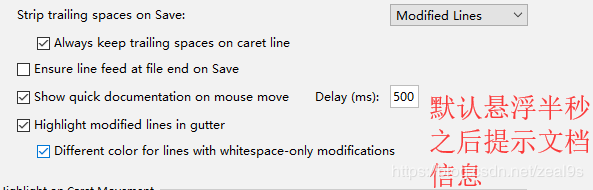
方法分隔线
(1)效果图

(2)设置方法
File–>settings–>Editor–>General–>Appearance–>勾选

忽略大小写
(1)设置方法
File–>settings–>Editor–>General -->Code Completion --> 去掉勾选

主题设置
(1)效果图
备注:有黑白两种风格


(2)设置方法
File–>settings–>Appearance & Behavior–>Appearance–>

自动导包
(1))设置方法
File–>settings–>Editor–>general–>Auto Import–>

单行显示多个Tabs
(1)效果图
默认是显示单排的Tabs:

(2)设置方法
File–>settings–>Editor–>General -->Editor Tabs–>去掉√

设置字体
(1) 设置方法
File–>settings–>Editor–>Font–>

代码提示(Ctrl + Space)
Ctrl + 空格 快捷键其实是与我们电脑上的输入法快捷键冲突了,所以,我们需要重新设置代码提示的快捷键,比如习惯设置为 Alt + /
设置步骤:File --> Settins --> Keymap --> Main menu --> Code --> Completion
把 Cyclic Expand Word 中的 Alt + / 快捷键删除,Base 中删除 Ctrl + 空格,新增为 Alt + /

创建类时会自动给添加注释
(1) 设置方法
File–>settings–>Editor–>File and Code Templates–>Files

更换快捷键
(1)效果图
从Eclipse移植到idea编码,好多快捷键不一致,导致编写效率降低,现在我们来更换一下快捷键
(2)设置方法
File–>Setting–>keymap->

窗口复位

把窗口忽然间搞得乱七八糟的时候,还可以挽回,就是直接restore一下
IDEA报错Could not autowire. No beans of ‘xxxxMapper’ type found
解决办法是:降低Autowired检测的级别,将Severity的级别由之前的error改成warning

降低Autowired检测的级别
IDEA生成序列号serialVersionUID
设置完成后,按Alt+Enter键,这个时候可以看到"Add serialVersionUID field"提示信息

导出导入配置
导出配置
file -> export setting, 设置导出的settings.jar包的位置,然后点击OK

导入配置
file -> import settings,选择你想要导入的 settings.jar即可
快速补全分号
CTRL + SHIFT + ENTER 在当前行任何地方可以快速在末尾生成分号
Mian方法快捷键
在类中输入:psvm 回车即可 (public static void main 的首字母缩写)
注释快捷键
单行注释: Ctrl + /
多行注释:Ctrl + Shift + /
剪切、粘贴、撤回、反撤回、删除行
Ctrl + X、 Ctrl + V 、 Ctrl + Z 、 Ctrl + Shift + Z 、 Ctrl + D
Getter/Setter、Override快捷键
在类中生成Getter/Setter、Override、toString()等:Alt + insert
错误(排错)提示
Alt + Enter
当前方法的声明
Alt + Q
输出方法
sout: System.out.print()
常用插件
- Alibaba Java Coding Guidelines -阿里巴巴代码规范检查插件
- FindBugs-IDEA -检查潜在bug插件
- Free Mybatis plugin -Mybatis 辅助插件
- GsonFormat -将JSON字符串转换为内部类实体类插件
- Lombok plugin -简化实体类编写插件
- Translation -翻译插件
- Maven Helper -Maven辅助插件
- CodeGlance -代码地图
- CamelCase -驼峰式转换插件
- AceJump -一款可以彻底摆脱鼠标的插件
- IDEA查看日志的插件
ANSI Hignlighter - 高亮插件
Ideolog – ide查看日志插件
记得点赞收藏哦







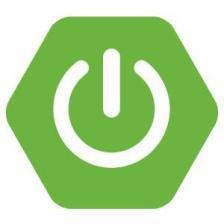
















 1716
1716











 被折叠的 条评论
为什么被折叠?
被折叠的 条评论
为什么被折叠?








